Oglas
 Tam je preveč video formatov, da vam ni treba biti navdušen ljubitelj videov, da potrebujete namenski dajalnik videov. Čeprav obstajajo programske opreme za video predvajalnike, ki podpirajo skoraj vse video formate (nekaj takega VLC Predvajalnik VLC Media Player - Ali res igra vse? Preberi več ), večina potrošniške strojne opreme predvajalniki medijev ravnati z manj video formati.
Tam je preveč video formatov, da vam ni treba biti navdušen ljubitelj videov, da potrebujete namenski dajalnik videov. Čeprav obstajajo programske opreme za video predvajalnike, ki podpirajo skoraj vse video formate (nekaj takega VLC Predvajalnik VLC Media Player - Ali res igra vse? Preberi več ), večina potrošniške strojne opreme predvajalniki medijev ravnati z manj video formati.
Če še vedno iščete dober video pretvornik, boste morda želeli preizkusiti TEncoder. To je odprtokodni večnamenski kodirnik videoposnetkov, ki bi vam pomagal tudi pri trdih podnapisih v pretvorjenih filmih.
Kaj več?
Podobno kot drugi video pretvorniki Ročna zavora TEncoder in FormatFactory lahko uporabnikom pomagajo pri pretvorbi videoposnetkov iz ene oblike v drugo. Trenutno TEncoder podpira 9 glavnih video formatov, kot so: Xvid, FLV, H264, WMV, MP4, MPEG 2. Pri pretvorbi uporablja kodeke FFMpeg in Mencoder, tako da ne bo v nasprotju z večino formatov.
Torej, zakaj se TEncoder razlikuje od drugih bolj uveljavljenih imen v svetu video pretvornikov? Podpora tehnologiji z več niti. To pomeni, da bo TEncoder uporabnikom omogočil, da naenkrat izvedejo več konverzij in pri tem uporabijo več zmogljivosti sodobnega računalnika. Uporabniki lahko hkrati vodijo do 8 ločenih kodrov.
Ta funkcija bo celoten postopek pretvorbe hitrejši kot tradicionalni način, ko se filmi vrstijo v vrstah in pretvorijo drug za drugim. Hitrost pa bo odvisna od moči računalnika in kakovosti izbranega videoposnetka. Ta sposobnost bo tudi neuporabna, če sam računalnik ni opremljen z ustrezno strojno opremo ali če želite pretvoriti samo eno video datoteko.
Pretvorimo
Če želite poskusiti pretvoriti več videoposnetkov s pomočjo TEncoderja, pripravite datoteke in odprite TEncoder. Takole je videti glavno okno: funkcijski gumbi zgoraj, podokno s seznamom velikih datotek na sredini in spodnje možnosti pretvorbe.
Začnite z dodajanjem video datotek na seznam. To lahko naredite po eno datoteko naenkrat z uporabo »Dodaj datoteko"Gumb.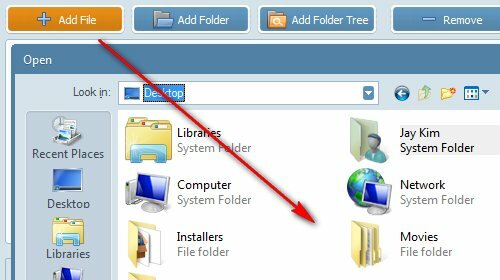
Lahko pa vse datoteke postavite v eno mapo in jih dodate v velikem obsegu s tipko »Dodaj mapo"Gumb. Če se vsaka datoteka nahaja v lastni mapi, uporabite »Dodaj drevo map"Namesto tega. Osebno ne vidim potrebe po uporabi treh različnih gumbov, če lahko uporabite samo enega, vendar očitno razvijalec meni, da so trije ključni. :)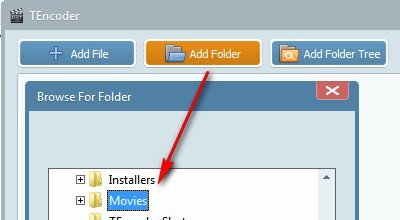
V poskusu sem dodal tri različne video datoteke za pretvorbo.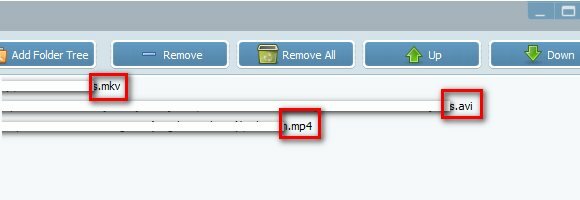
Nato pojdite na »Opcije"Pod seznamom datotek. Iz možnosti Video lahko izberete obliko datoteke, bitrate, velikost, FPS in razmerje vidika. Medtem ko lahko med možnostmi zvoka izberete kodek, bitko, hitrost vzorčenja in kanale. Če želite najti potrebne nastavitve, preglejte dokumentacijo naprave.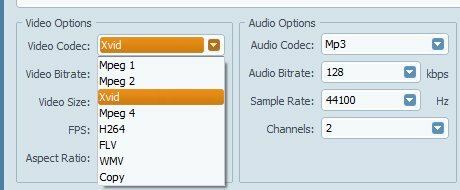
Iz "Druge možnosti“, Lahko nastavite, koliko vzporednih procesov želite zagnati TEncoder. Izberete lahko tudi, kateri Encoder želite uporabiti. Če želite podnapis trdega koda pretvoriti v pretvorjeni video, označite »Omogoči podnapise"In vstavite datoteko s podnapisi v isto mapo kot video datoteko. Prosimo, ne pozabite, da imata tako video kot datoteko s podnapisi isto ime (brez spreminjanja razširitev datotek, na primer: movie_title.mp4 in movie_title.srt).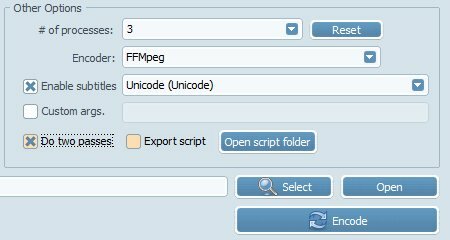
Preverjanje »Naredite dva prehoda"Vam bo omogočil kakovostnejše videoposnetke, ne da bi napihnili velikost. Vendar pa bo postopek trajal približno dvakrat več časa.
Postopek pretvorbe se bo začel po kliku gumba »Kodiraj"Gumb. V oknu Encoding bo skupaj z indikatorjem časa prikazan celoten in posamezen napredek.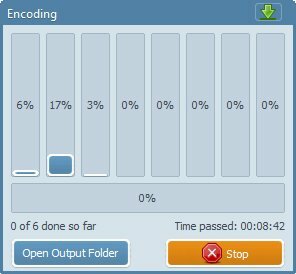
Na splošno je TEncoder odlično orodje za tiste, ki izvajajo veliko video konverzij in imajo stroj z več niti.
Ste že preizkusili TEncoder? Kaj misliš o tem? Imate svoj najljubši video kodirnik? Delite s spodnjim komentarjem.
Kreditna slika: ToastyKen
Indonezijski pisatelj, samooklicani glasbenik in honorarni arhitekt; ki želi svet narediti boljše, eno objavo naenkrat prek svojega bloga SuperSubConscious.


